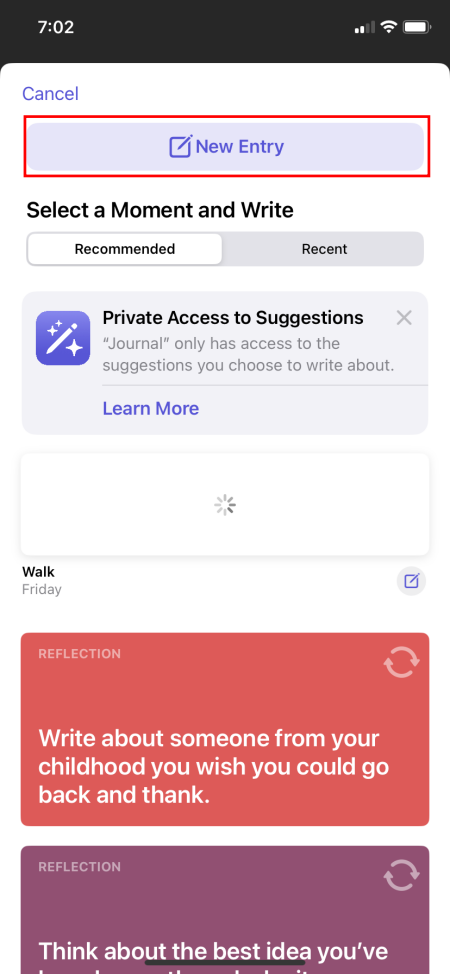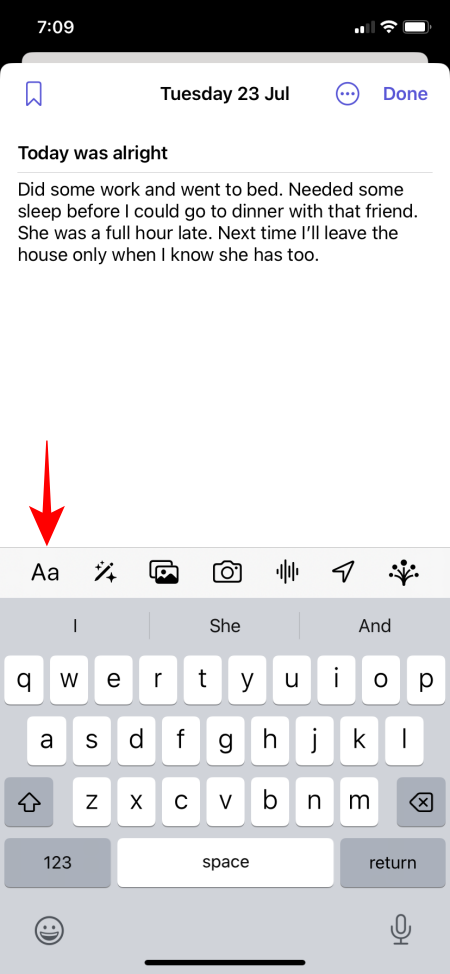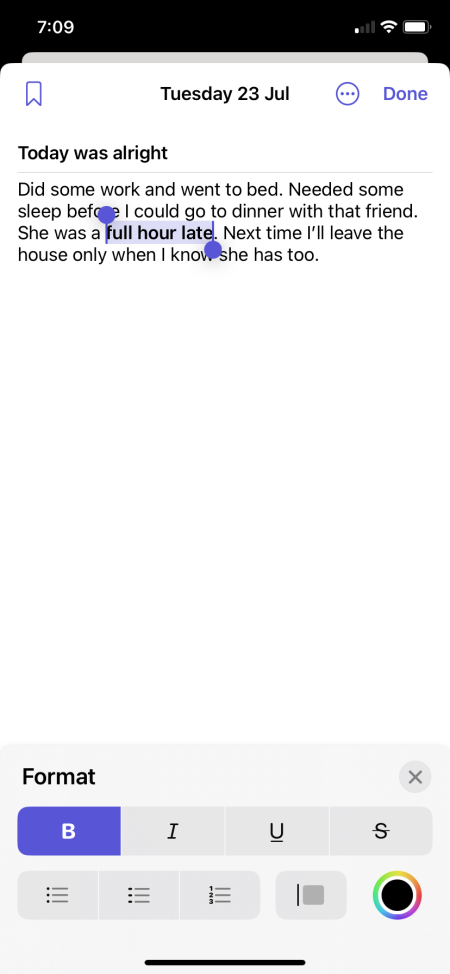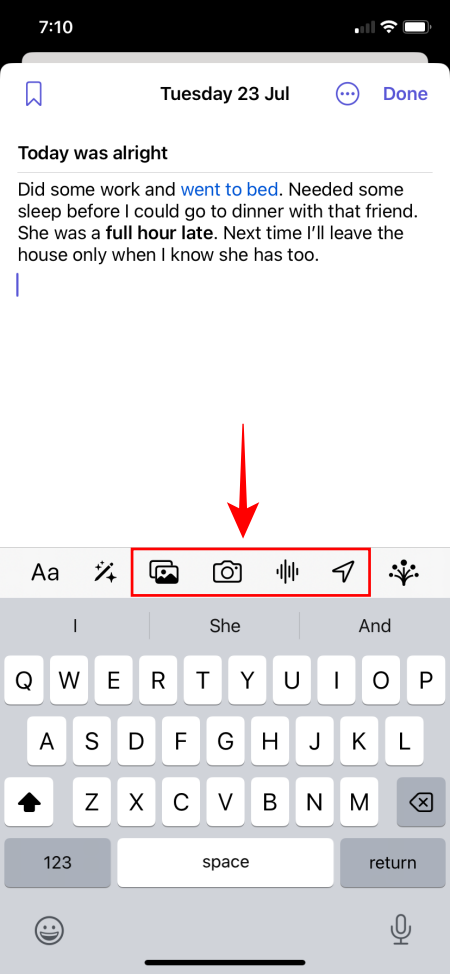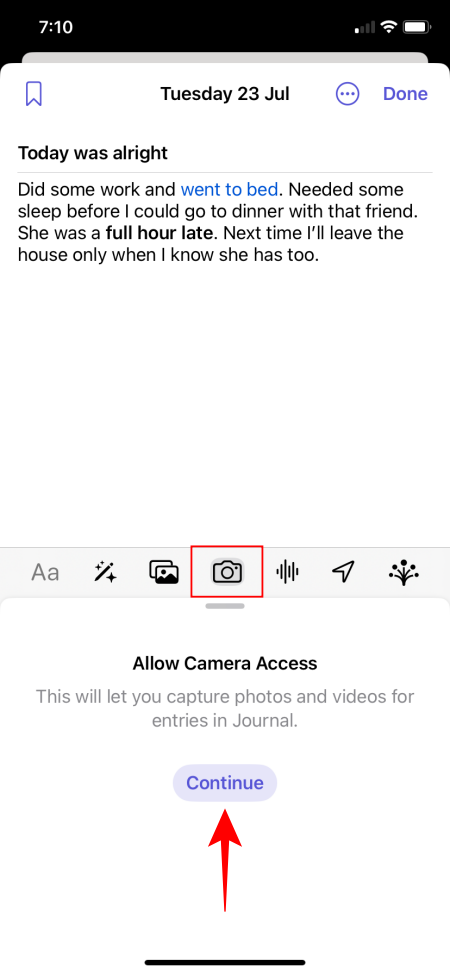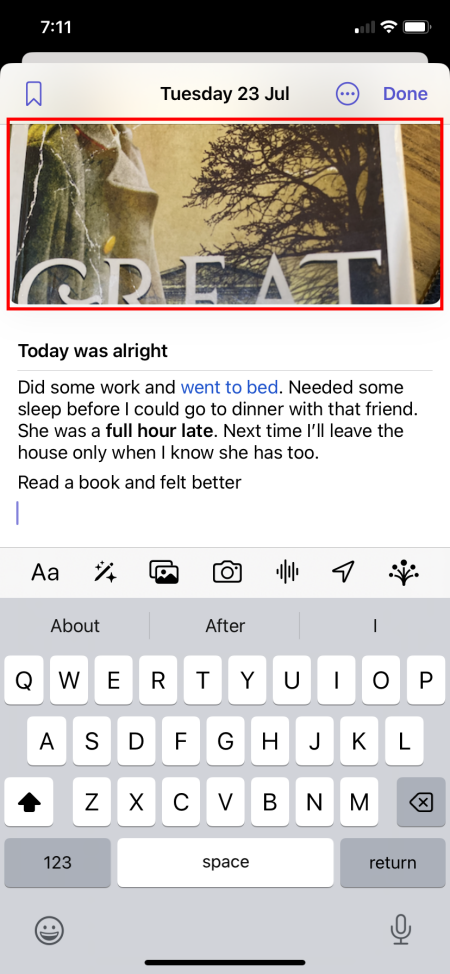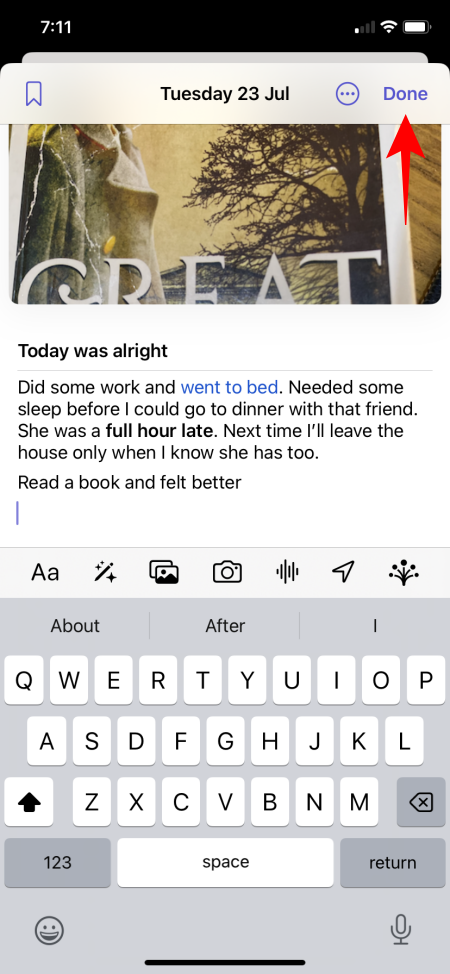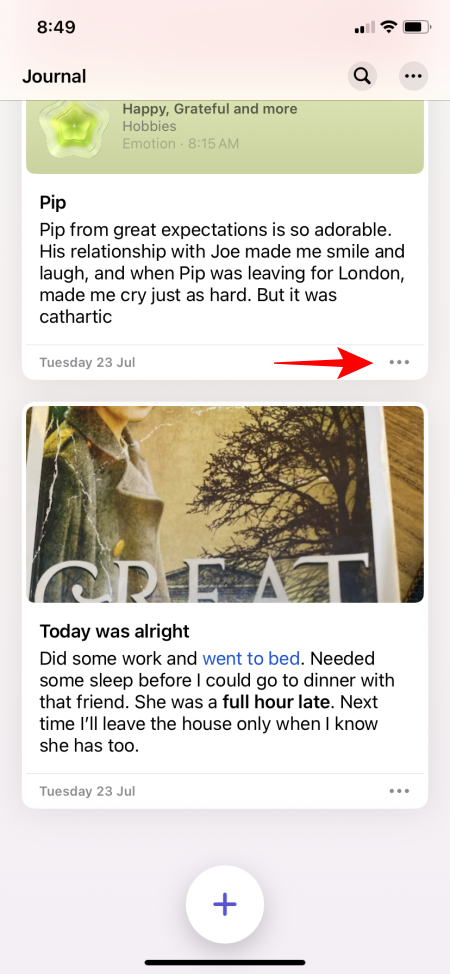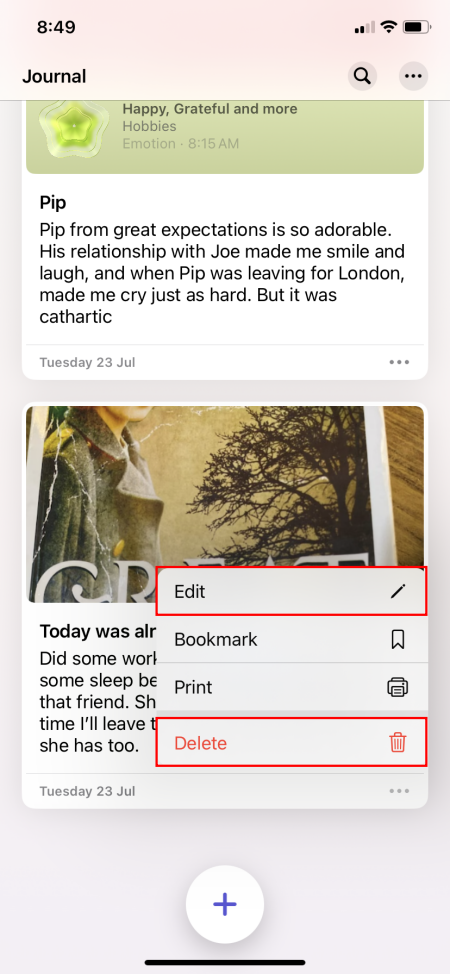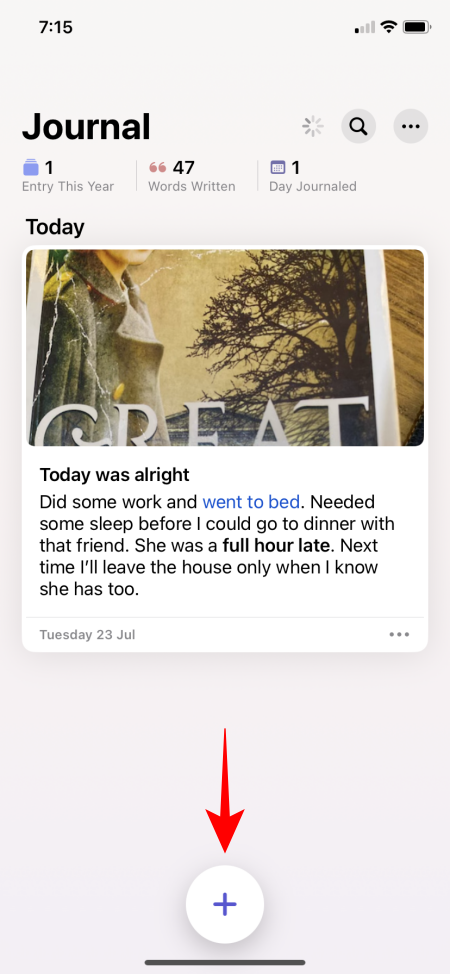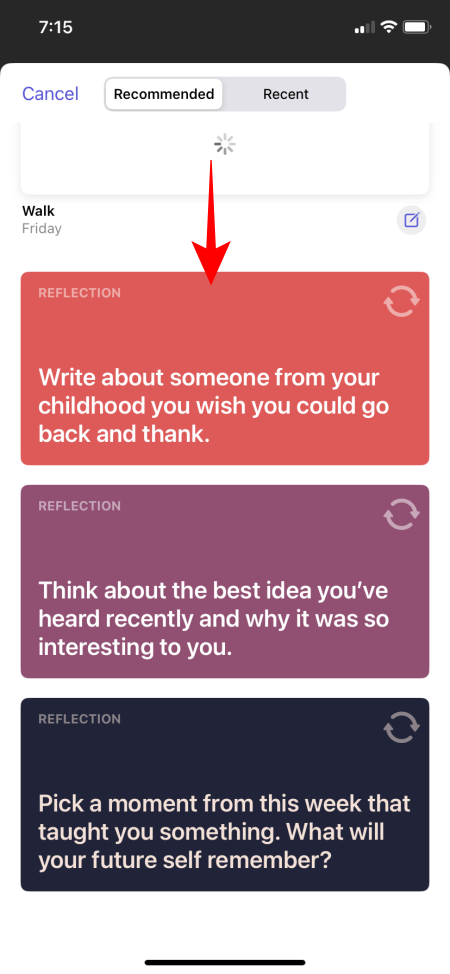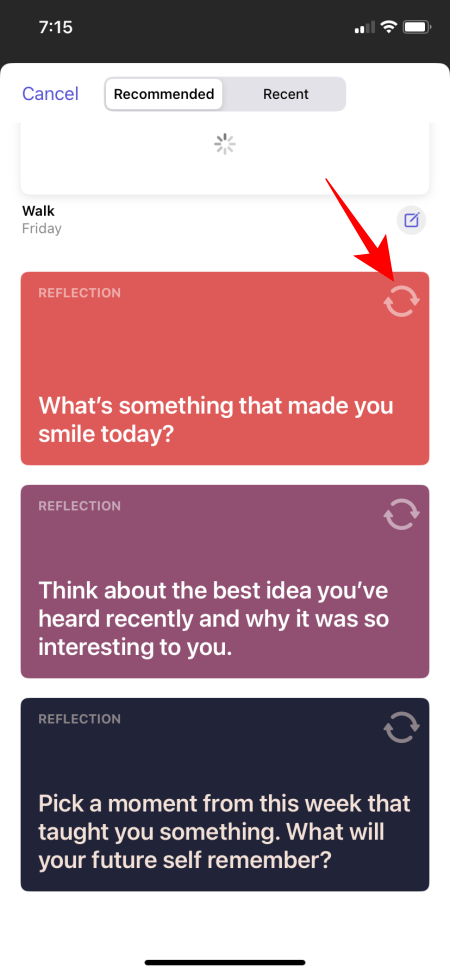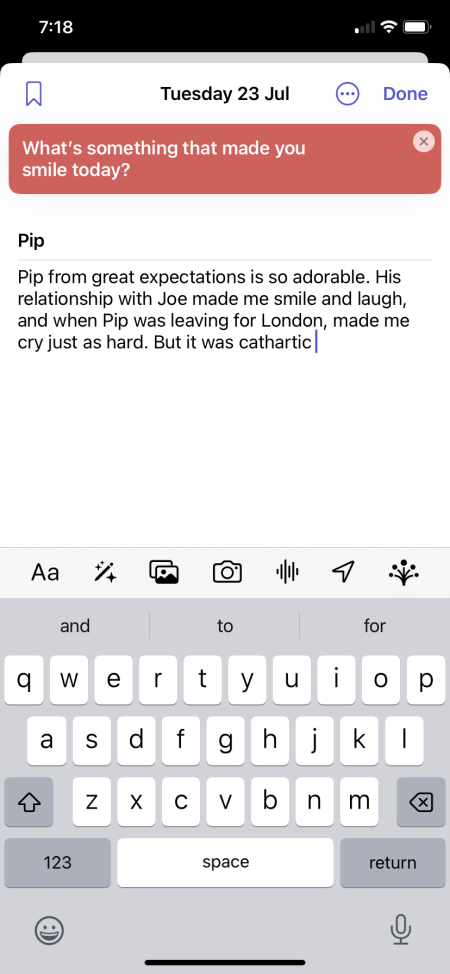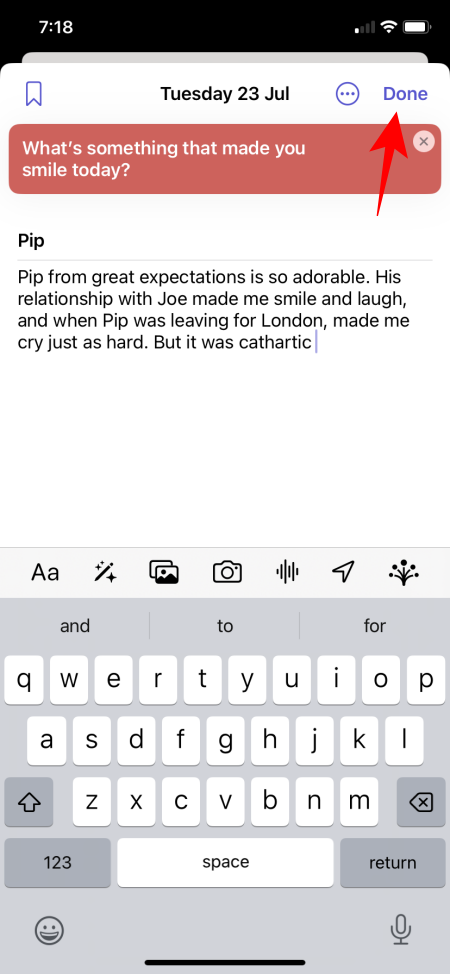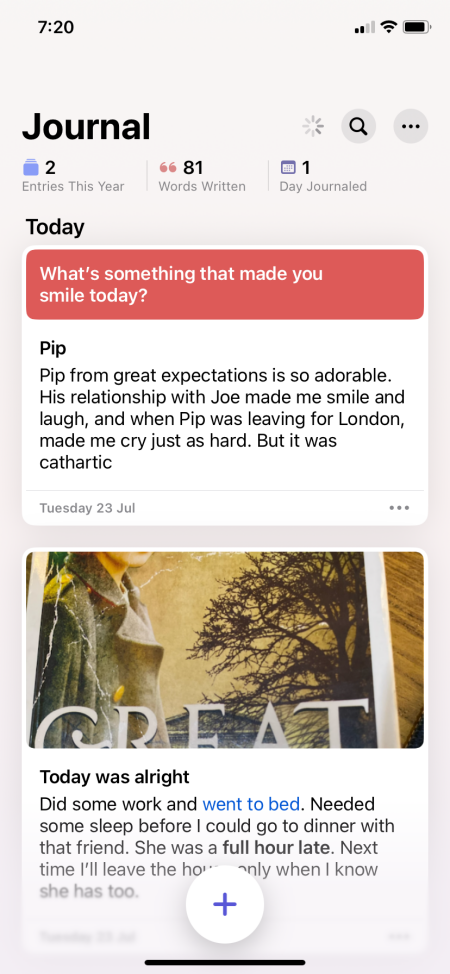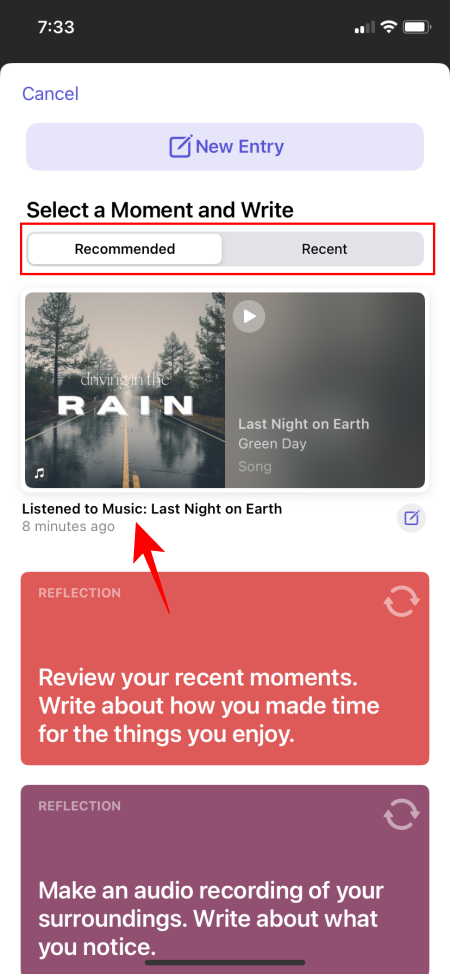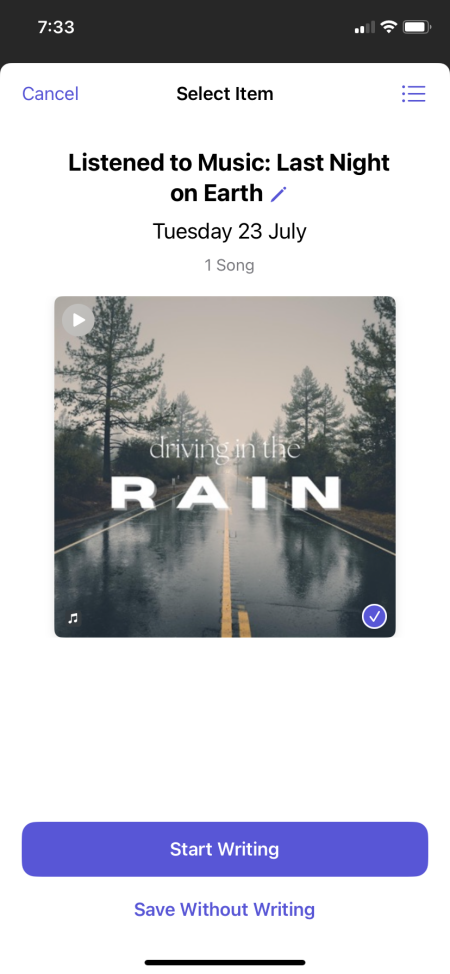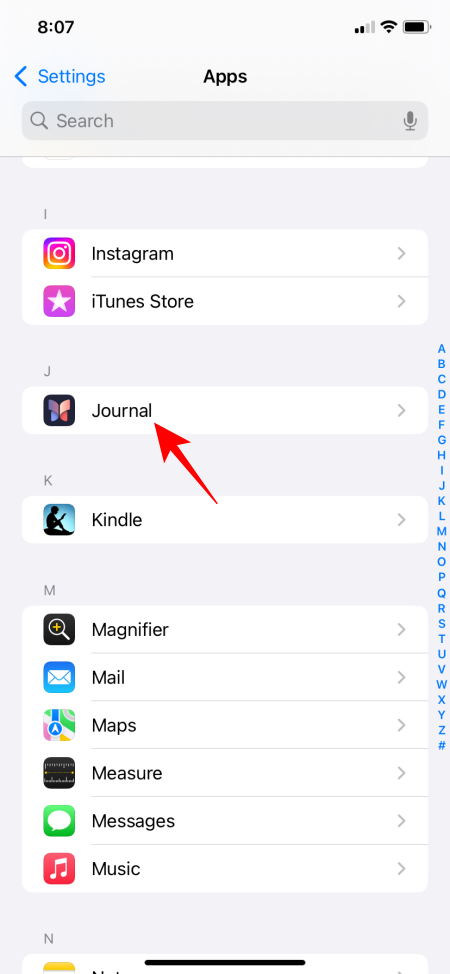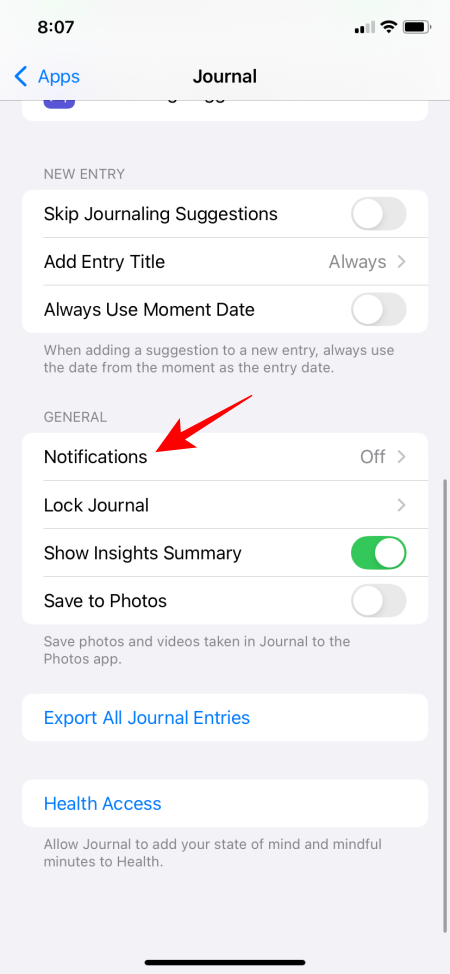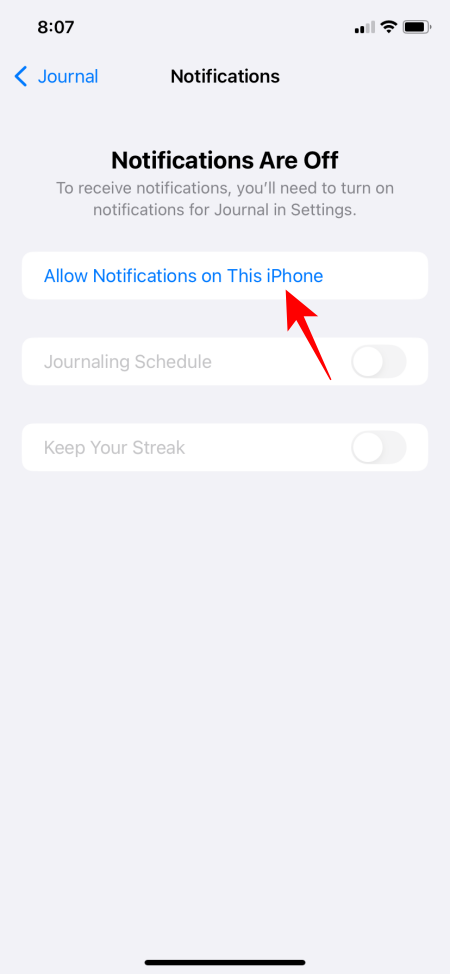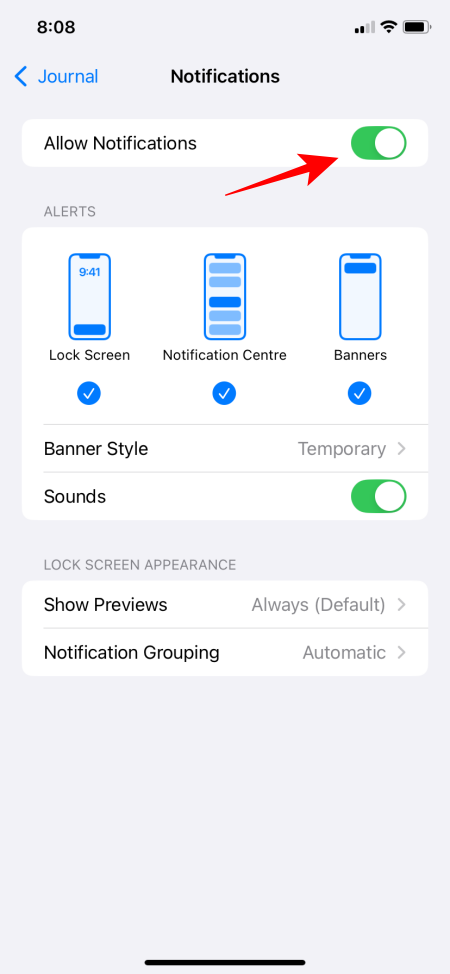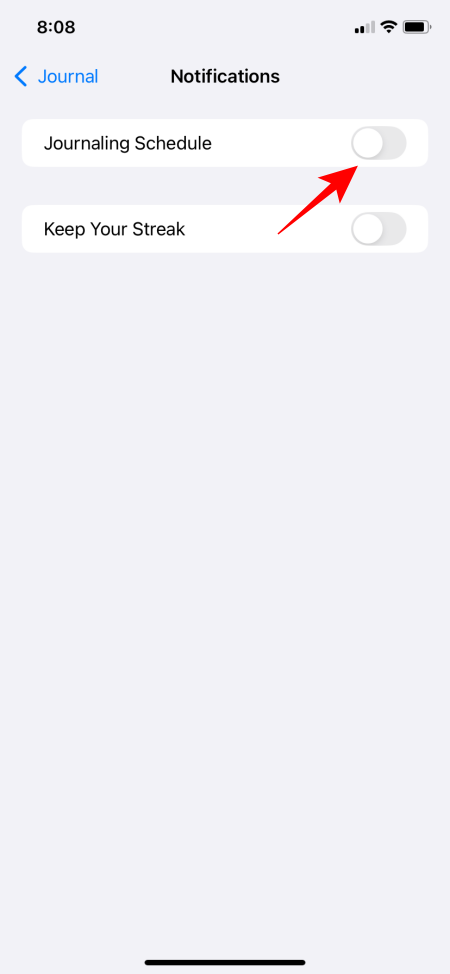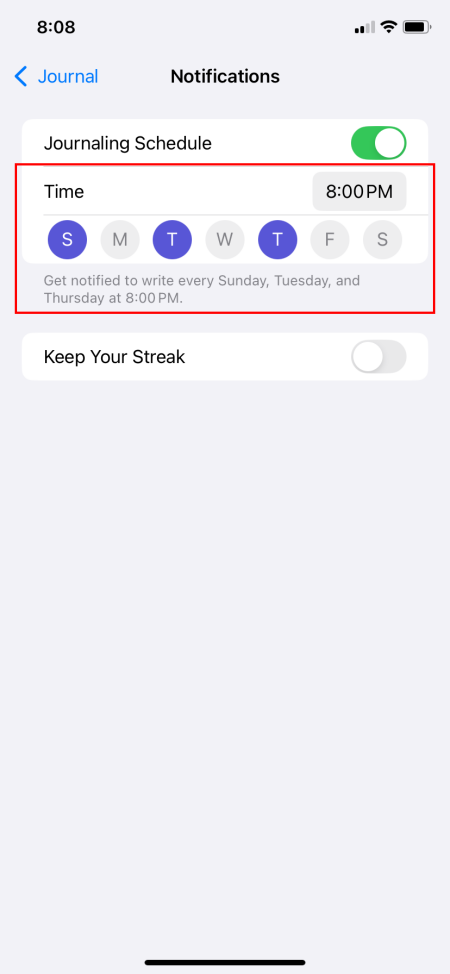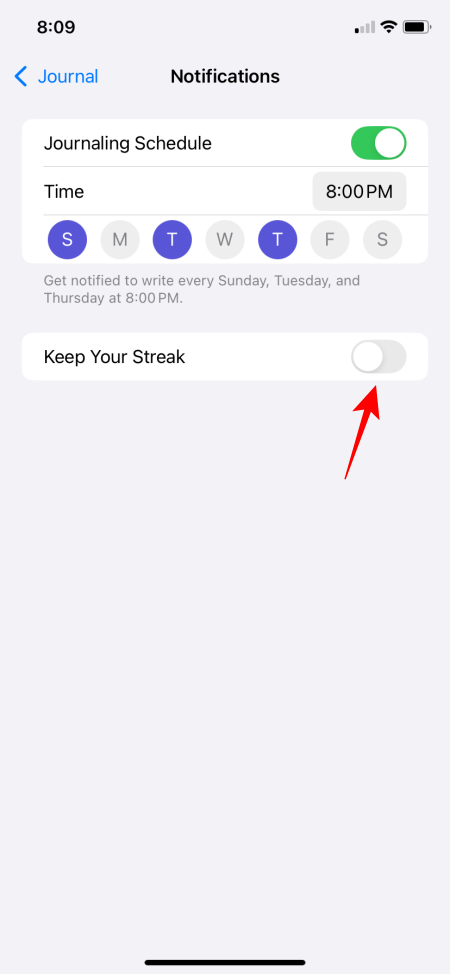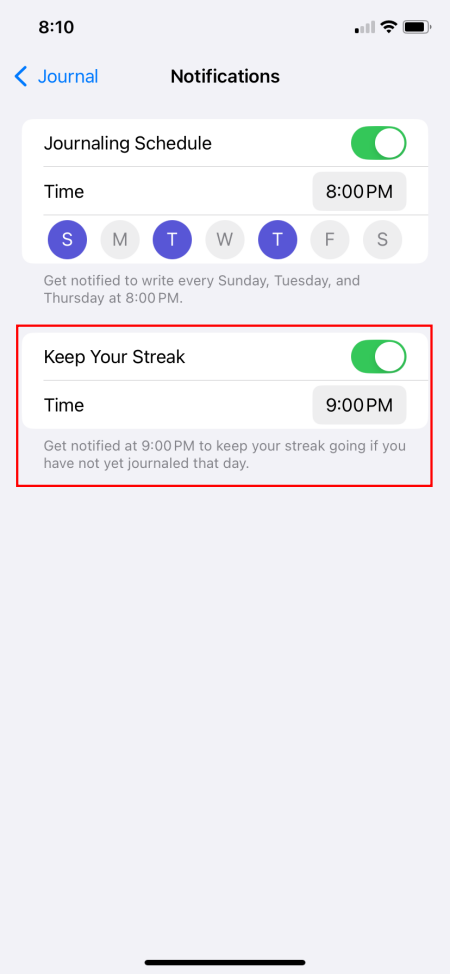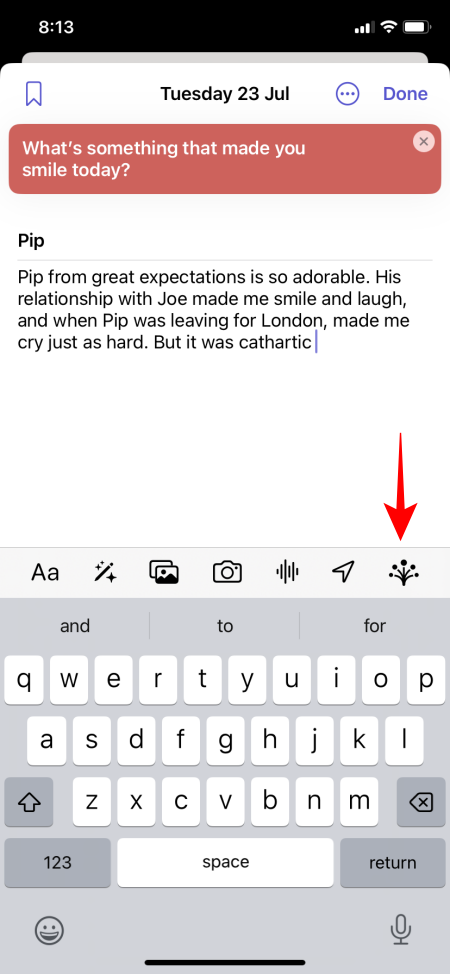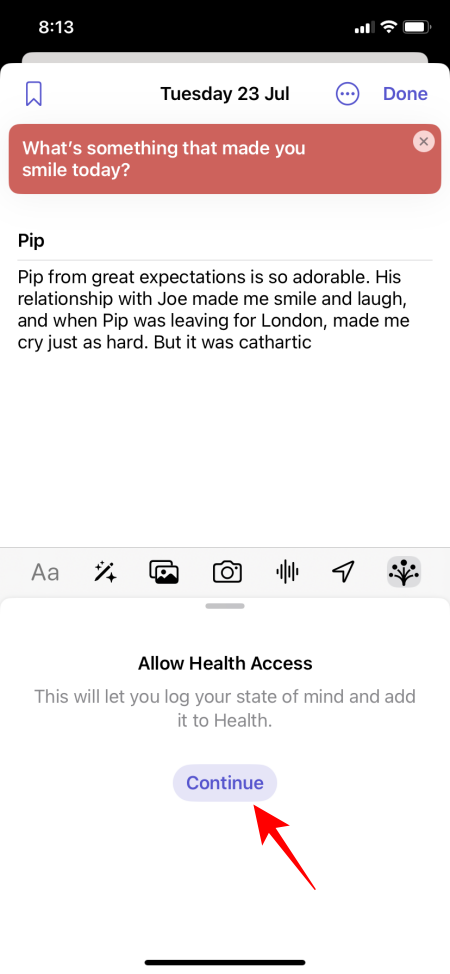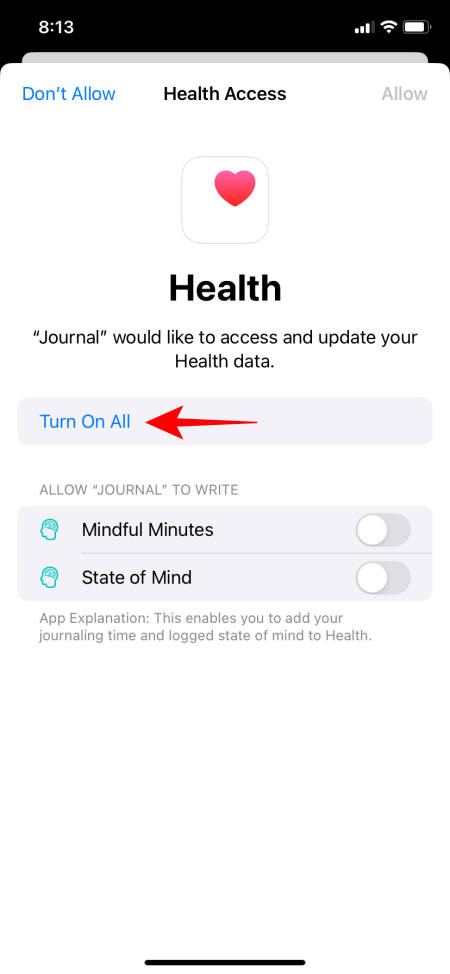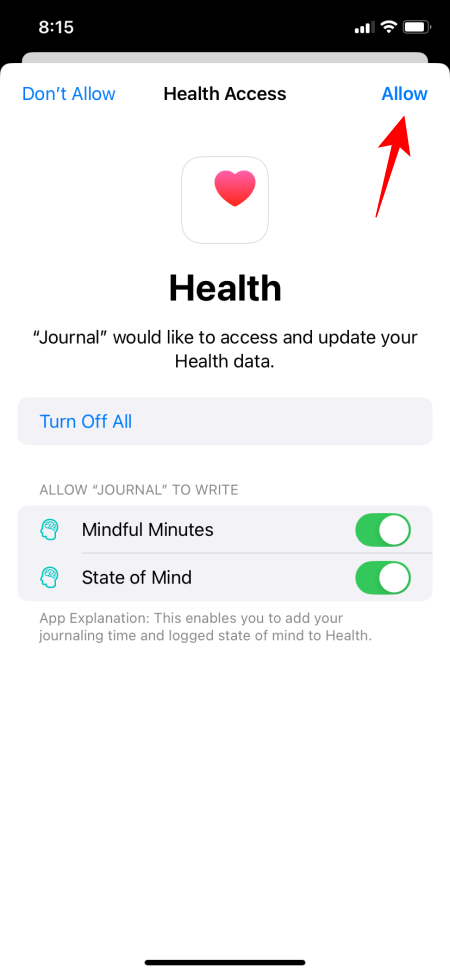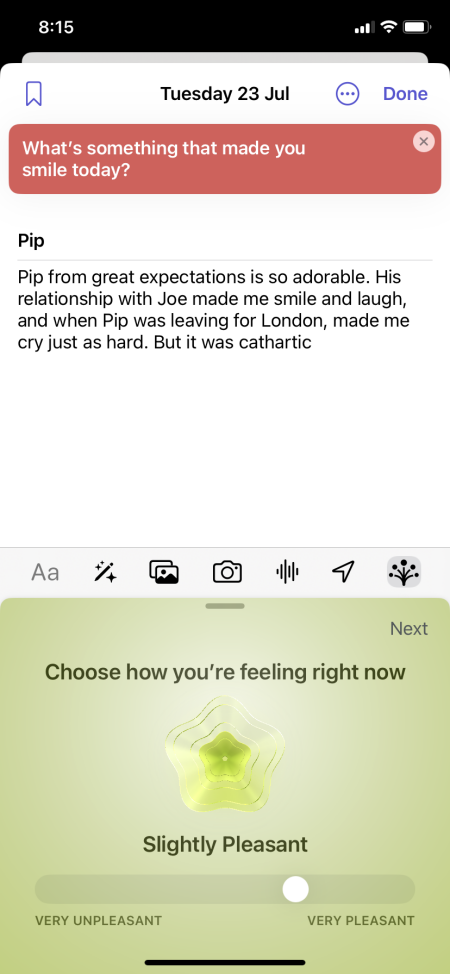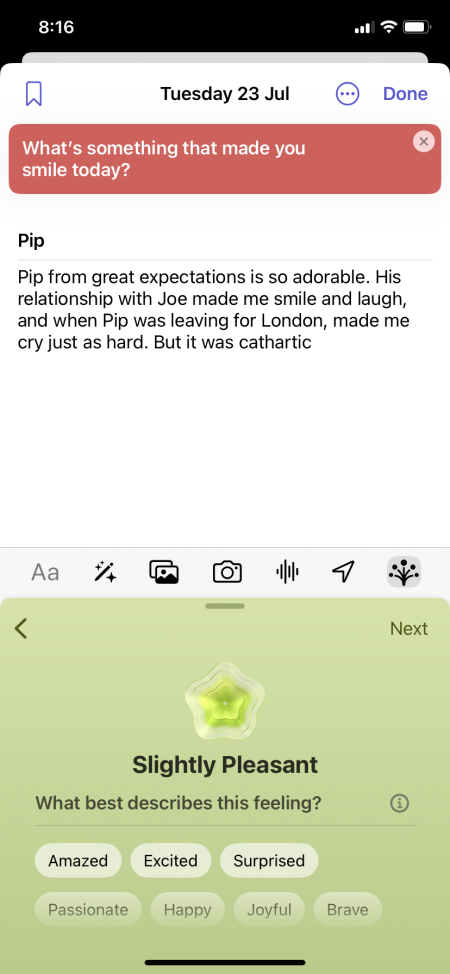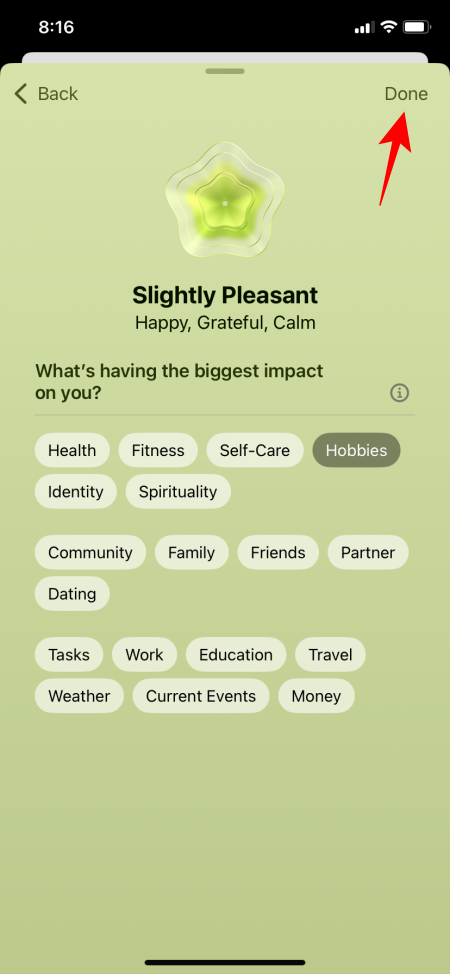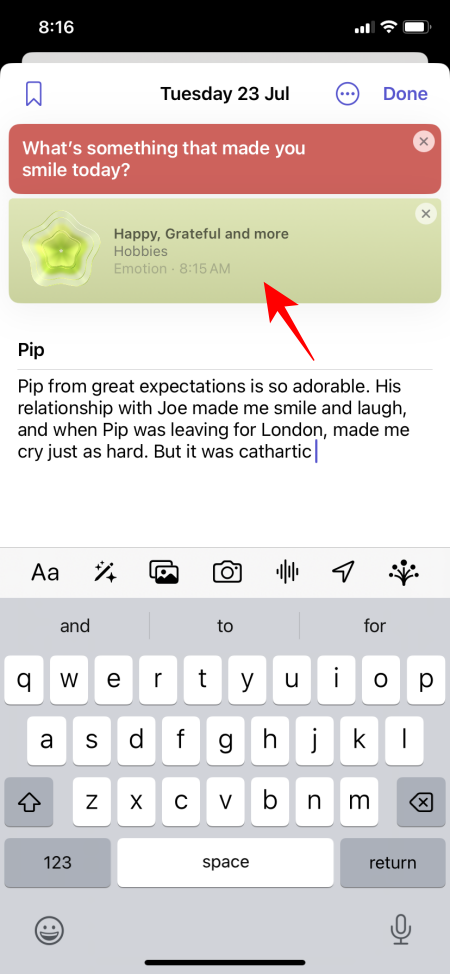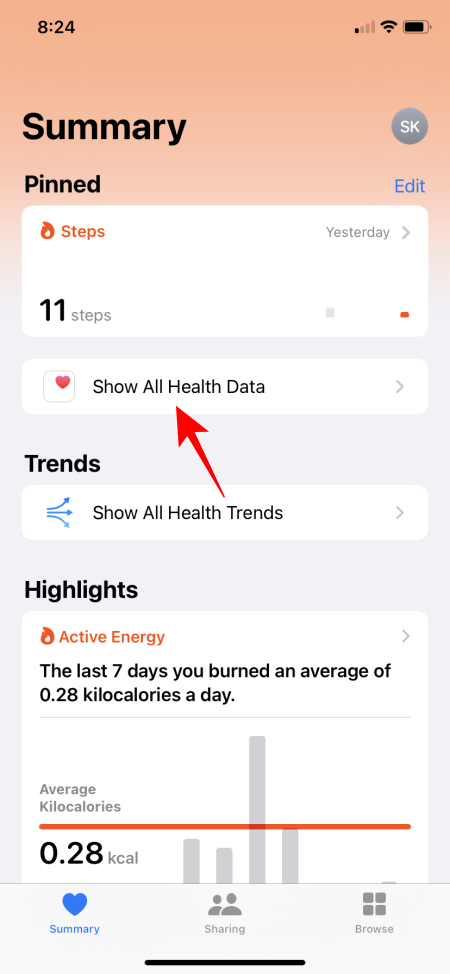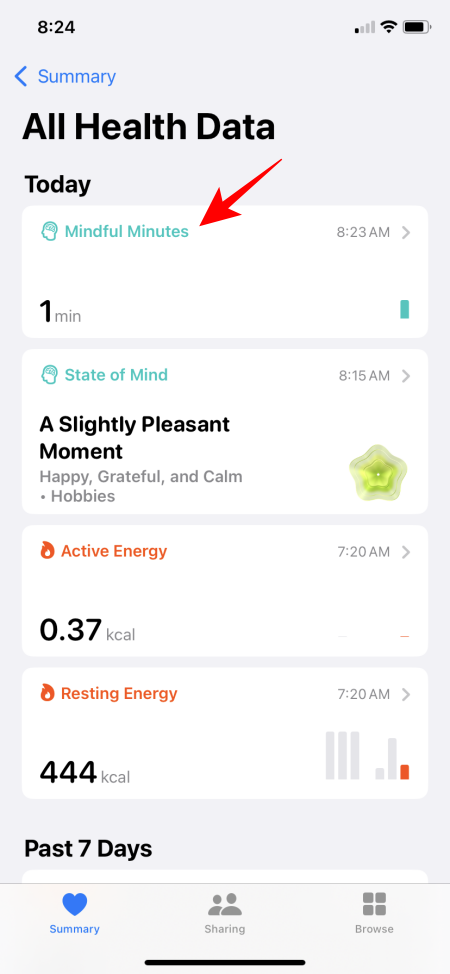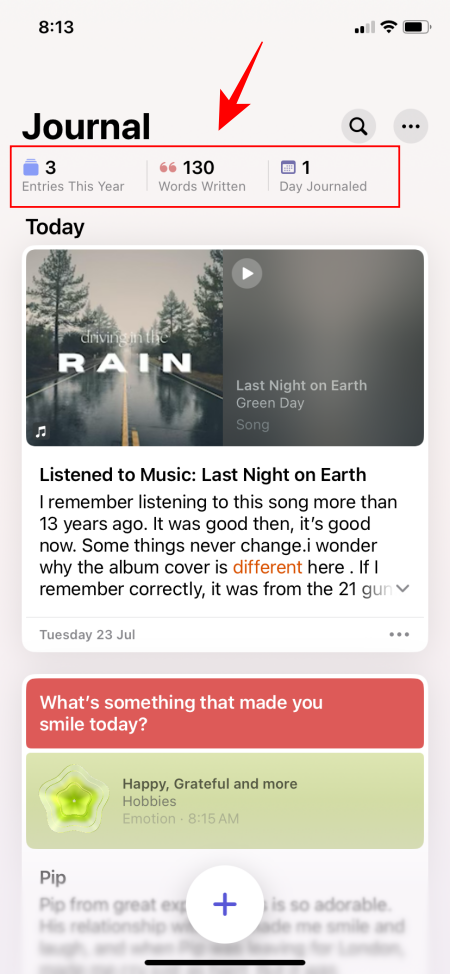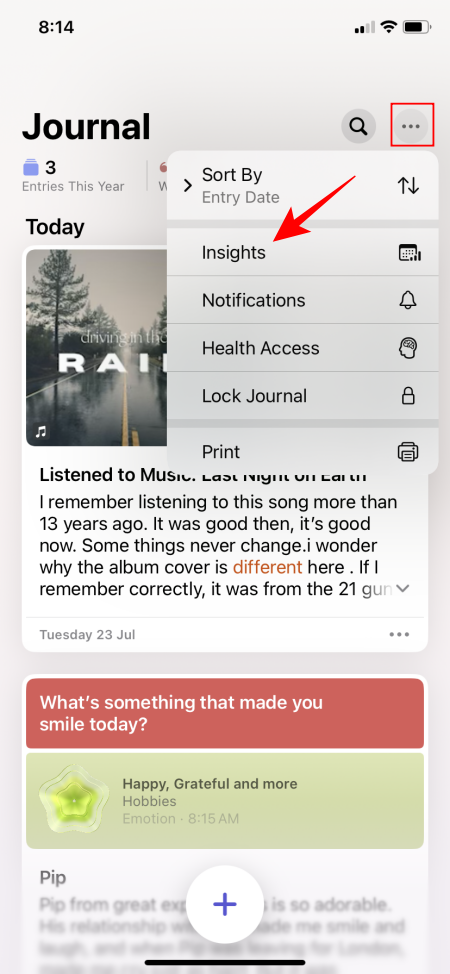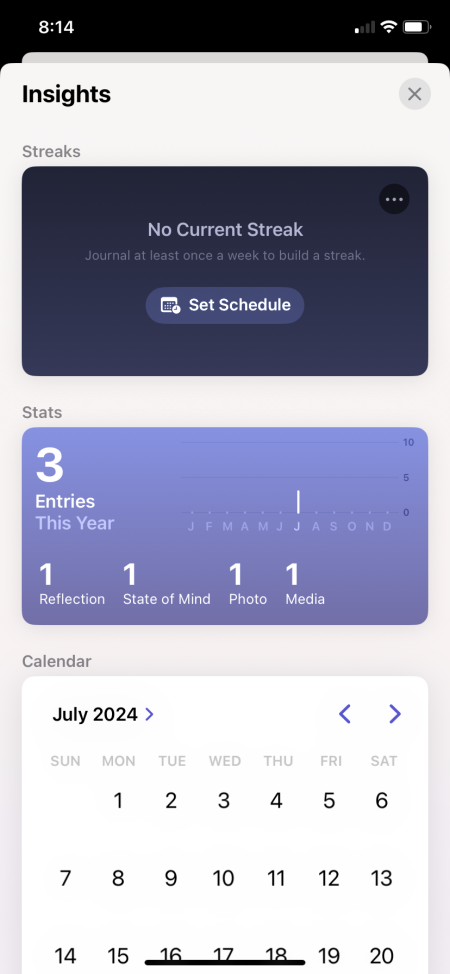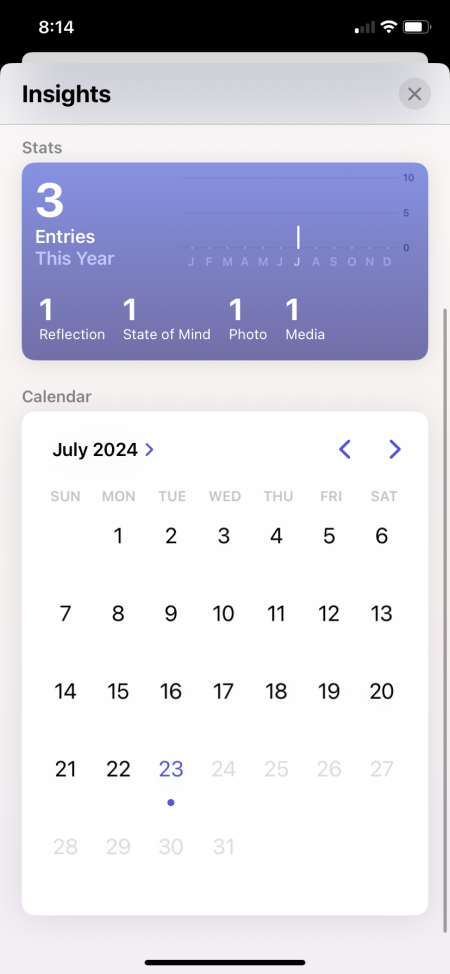Как использовать Журнал в iOS 18
Что нужно знать
- Приложение «Журнал» от Apple — идеальное приложение для создания записей в дневнике и записи своих мыслей.
- Помимо добавления фотографий, видео, голосовых заметок и тегов местоположения, приложение также предоставляет подсказки и моменты из вашей повседневной жизни, о которых можно написать.
- С выходом iOS 18 приложение «Журнал» также получило важные минутные трекеры настроения и осознанности, которые позволяют вам следить за своим настроением и временем, потраченным на ведение дневника.
Впервые представленное в iOS 17.2, приложение «Журнал» от Apple призвано побуждать пользователей делать записи в журнале и записывать свои мысли и состояние ума. Основываясь на идее письма как терапии, приложение позволяет вам легко записывать свои идеи, прикреплять фотографии и видео и формировать здоровую привычку регулярного размышления.
С iOS 18 Apple делает Journal еще более простым в использовании. Если вы когда-либо хотели начать вести дневник, но нуждались в легком толчке, Journal — это такое же хорошее приложение для ведения дневника, как и любое другое. Вот все, что вам нужно знать, чтобы начать.
Как использовать Журнал в iOS 18 (5 советов!)
Ведение дневника — это квинтэссенция осознанности, которая связана с несколькими преимуществами для психического здоровья. Но не всегда легко выработать привычку регулярно вести дневник.
Программы для Windows, мобильные приложения, игры - ВСЁ БЕСПЛАТНО, в нашем закрытом телеграмм канале - Подписывайтесь:)
Вот тут-то и пригодится приложение «Журнал» от Apple. Оно не только значительно упрощает написание записей в журнале, но и помогает составить расписание, позволяет добавлять другие элементы, такие как изображения и видео, дает подсказки, если вы не уверены, о чем писать, и полезные советы.
Вот как можно использовать приложение «Журнал» в iOS 18, чтобы начать развивать полезную привычку ведения дневника.
1. Написание записи в журнале
Проще говоря, откройте приложение «Журнал», нажмите на значок «+», выберите «Новая запись» и вперед.
Дайте своей записи в журнале название и начните писать. Если вам нужно отформатировать текст, добавить маркированные или нумерованные списки или изменить цвет шрифта, нажмите Aa (Формат) в нижней строке и выберите нужный вам параметр.
В этой же строке вы также можете добавлять другие медиа в запись журнала, например, фотографии, видео, голосовые заметки и теги местоположения. Нажмите на нужный вам файл, предоставьте необходимые разрешения (только в первый раз) и добавьте медиа.
Закончив ведение дневника, нажмите «Готово» в правом верхнем углу. Ваша запись в дневнике будет сохранена и доступна для возврата с домашней страницы дневника.
Вы можете редактировать, обновлять или удалять записи в любое время, нажав на три точки в правом нижнем углу записи и выбрав соответствующую опцию.
2. Использование размышлений (или подсказок)
Если в какой-то день вы чувствуете себя не вдохновленным, приложение Journal также предоставляет подсказки для письма. Также называемые «Размышлениями», они пригодятся, когда у вас нет идей и вам нужна подсказка, чтобы начать.
Как и прежде, нажмите на значок + внизу. Затем выберите из доступных подсказок, о которых хотите написать.
Если это не вызывает никаких мыслей, нажмите на значок «обновить», чтобы получить другой. Как только вы получите что-то, что щелкнет, выберите это и начните писать.
Всегда нажимайте «Готово» после завершения, чтобы сохранить запись. Записи, написанные с подсказкой, будут включать цветную ленту сверху, чтобы вы могли легко отличить дни, когда вам требовался небольшой толчок, от дней, когда у вас все получалось сразу.
Помимо текстовых подсказок, Journal также может использовать некоторые из ваших действий и моментов дня, о которых вы можете написать, например, прогулку, которую вы совершили, сделанную вами фотографию или подкаст или музыкальное произведение, которое вы услышали. Все это будет показано как рекомендации, о которых вы можете написать. Если вы просто хотите записать это, не записывая, вы также можете «Сохранить без записи».
3. Создайте график ведения дневника
Journal позволяет вам легко привыкнуть к регулярному письму. При первом открытии приложения вас спросят, хотите ли вы установить расписание ведения дневника. Но если вы пропустили это или хотите изменить расписание, вот как это можно сделать:
Откройте приложение «Настройки». Затем перейдите в «Приложения» > «Журнал» > «Уведомления».
Здесь нажмите «Разрешить уведомления на этом iPhone». Включите «Разрешить уведомления».
Затем вернитесь и включите «Расписание дневника». Выберите дни недели, когда вы хотите вести дневник. А затем установите время, когда вы хотите получить напоминание об этом.
Чтобы поддерживать интерес (и, возможно, даже придать процессу игровой характер), мы рекомендуем также включить функцию Keep Your Streak.
4. Записывайте состояние своего ума и минуты осознанности.
С последним обновлением iOS 18 приложение Journal получило новое обновление, которое позволяет вам регистрировать свое состояние ума, когда вы пишете запись в журнале. Вот как это сделать:
В записи журнала нажмите на значок «Состояние ума» в правом углу нижней строки. При запросе доступа к «Здоровью» нажмите «Продолжить».
Примечание: Доступ к приложению «Здоровье» необходим, поскольку эта информация в первую очередь является частью приложения «Здоровье», которое включает сведения, связанные с физическим и психическим здоровьем.
Нажмите «Включить все». Затем выберите «Разрешить» в правом верхнем углу.
Теперь вы можете использовать журнал эмоций/настроения приложения Health, чтобы ввести, как вы себя чувствуете во время написания. Используйте ползунок, чтобы дать оценку своим эмоциям.
Выберите то, что лучше всего описывает чувство и его причину. Нажмите «Готово», чтобы записать его. То же самое будет включено в запись вашего журнала.
Интеграция приложения «Здоровье» также автоматически добавляет время, которое вы потратили на ведение дневника. Вы можете найти то же самое в приложении «Здоровье» > «Сводка» > «Показать все данные о здоровье» > «Осознанные минуты».
5. Проверьте свои идеи по ведению дневника
Минуты осознанности — это один из элементов ваших идей в дневнике, которые вы можете почерпнуть с помощью приложения Health. Но есть и другие идеи, которые вы можете проверить из самого приложения Journal.
На домашней странице приложения Journal вы сможете увидеть такие вещи, как «количество записей в этом году», «написанные слова» и «дни, в которых велся журнал». Дополнительные сведения можно найти под значком с тремя точками в правом верхнем углу > Insights.
Верхняя карточка позволяет вам увидеть вашу текущую полосу. «Статистика» показывает вам количество записей в этом году, а также другие маркеры, такие как количество раз, когда вы добавляли «размышления», «фото», «медиа» и «состояние ума». Календарь предлагает еще один способ проверить дни, которые вы записали.
В целом, приложение Journal предлагает простой, но всеобъемлющий способ записи ваших мыслей и размышлений, включения нетекстовых элементов и формирования здоровой привычки ведения дневника с течением времени. Благодаря интеграции приложения Health в iOS 18, Journal может помочь вам следить за своим настроением и эмоциями, а также за количеством времени, которое вы потратили на осознанные действия.
Надеемся, это руководство помогло вам начать работу с приложением Journal в iOS 18. До следующего раза! Оставайтесь позитивными.
Программы для Windows, мобильные приложения, игры - ВСЁ БЕСПЛАТНО, в нашем закрытом телеграмм канале - Подписывайтесь:)